如何删除c盘中系统以外的文件 C盘除系统文件外如何清除所有文件
更新时间:2024-01-06 16:03:44作者:jiang
在使用电脑的过程中,我们常常会发现C盘的存储空间越来越少,而其中大部分的空间都被系统文件占据,除了系统文件外,C盘中还存储着许多其他的文件,这些文件可能是我们不再需要的、占用空间的垃圾文件。清除C盘中系统以外的文件变得尤为重要。本文将为大家详细介绍如何清除C盘中的这些文件,以帮助您释放更多的存储空间,让电脑运行更加顺畅。无论您是电脑初学者还是有一定经验的用户,都能从本文中找到适合自己的方法来删除C盘中系统以外的文件。
步骤如下:
1.点击电脑桌面左下角的【开始菜单】图标。
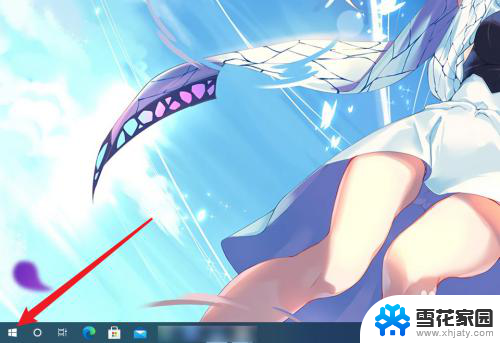
2.点击开始菜单中的【设置】选项。
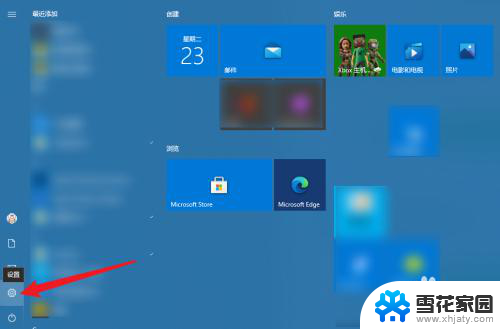
3.点击设置界面中的【更新和安全】选项。
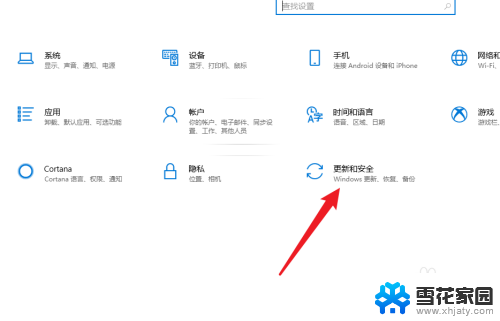
4.点击左侧菜单中的【恢复】选项。
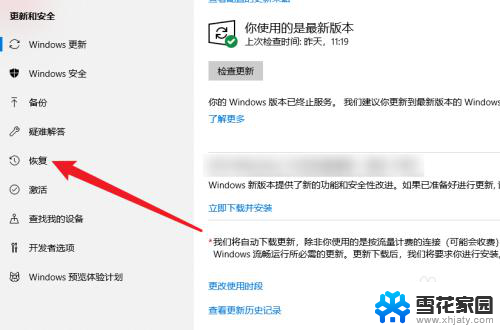
5.点击恢复下方的【开始】按钮。
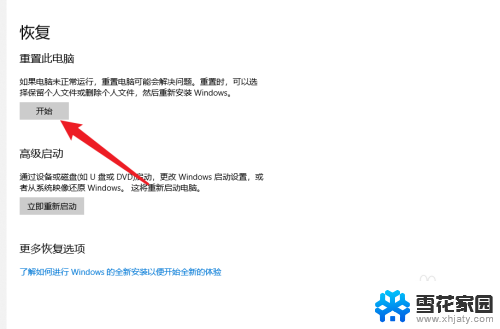
6.选择【删除所有内容】选项进行恢复即可删除除系统文件以外的文件。
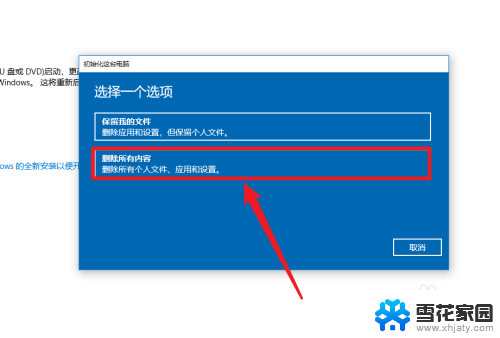
以上就是删除C盘中系统以外文件的方法,请根据本文提供的步骤操作,希望对大家有所帮助。
如何删除c盘中系统以外的文件 C盘除系统文件外如何清除所有文件相关教程
-
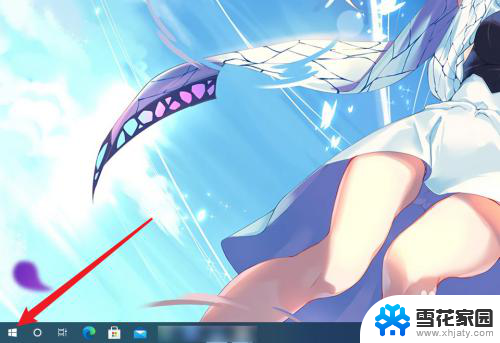 怎么删除c盘所有非系统文件 怎么清空C盘除系统文件外的文件
怎么删除c盘所有非系统文件 怎么清空C盘除系统文件外的文件2024-08-12
-
 c盘的什么文件可以移动到d盘 C盘哪些文件可以删除
c盘的什么文件可以移动到d盘 C盘哪些文件可以删除2024-05-12
-
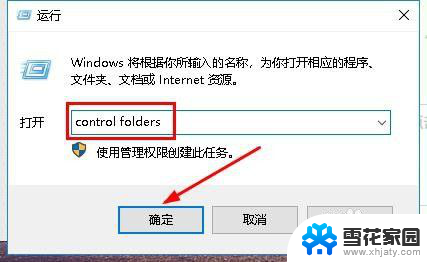
-
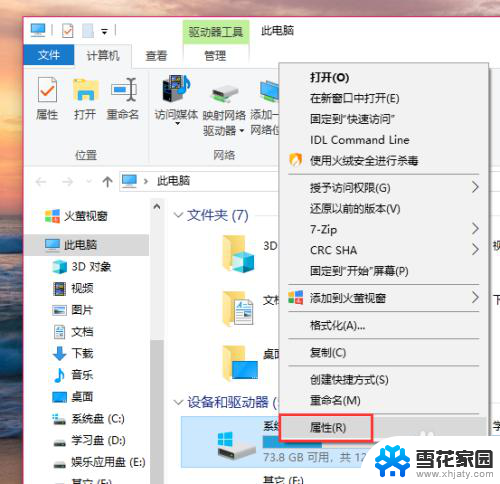 如何清理c盘系统更新文件 如何清理C盘中的Windows更新文件
如何清理c盘系统更新文件 如何清理C盘中的Windows更新文件2024-08-16
- c盘installer文件夹可以删除吗 如何删除Windows Installer文件夹中的无用文件
- c盘里面appdata能删除吗 如何安全地删除电脑系统文件AppData里的文件
- 清除电脑c盘垃圾文件命令 利用cmd命令清理c盘垃圾
- u盘里的文件可以删除吗 如何彻底删除U盘中的东西
- 电脑系统休眠文件怎么删除 如何删除休眠文件(hiberfil.sys)
- c盘的appdata在哪 如何在C盘的users文件夹中找到AppData文件夹
- 电脑微信设置文件保存位置 微信电脑版文件保存位置设置方法
- 增值税开票软件怎么改开票人 增值税开票系统开票人修改方法
- 网格对齐选项怎么取消 网格对齐选项在哪里取消
- 电脑桌面声音的图标没了 怎么办 电脑音量调节器不见了怎么办
- 键盘中win是那个键 电脑键盘win键在哪个位置
- 电脑如何连接隐藏的wifi网络 电脑如何连接隐藏的无线WiFi信号
电脑教程推荐